converte MPG / MPEG in MP4 con alta velocità e alta qualità dell'immagine / audio.
- Convertire AVCHD in MP4
- Convertire MP4 in WAV
- Converti MP4 in WebM
- Converti MPG in MP4
- Converti SWF in MP4
- Converti MP4 in OGG
- Converti VOB in MP4
- Converti M3U8 in MP4
- Convertire MP4 in MPEG
- Incorpora i sottotitoli in MP4
- Splitter MP4
- Rimuovi audio da MP4
- Converti video 3GP in MP4
- Modifica file MP4
- Converti AVI in MP4
- Converti MOD in MP4
- Converti MP4 in MKV
- Convertire WMA in MP4
- Convertire MP4 in WMV
Metodi supremi per convertire professionalmente HEVC in MP4
 aggiornato da Lisa Ou / 21 febbraio 2023 15:30
aggiornato da Lisa Ou / 21 febbraio 2023 15:30High-Efficiency Video Coding, o HEVC in breve, è un nuovo formato video successore di MP4/H.264. Presenta molti vantaggi in termini di qualità, dimensioni e compatibilità, soprattutto per i dispositivi più recenti. Tuttavia, ha uno svantaggio che spinge le persone a convertirlo in altri formati video. Questa è la compatibilità con i dispositivi più vecchi. Poiché HEVC è un formato di file sviluppato di recente, molti computer, telefoni cellulari, TV e altro ancora non lo supportano. MP4, d'altra parte, è un formato ampiamente supportato. Molte persone vogliono mantenere la loro qualità video ma sono più compatibili con altri dispositivi, quindi sceglieranno di convertire in questo formato.
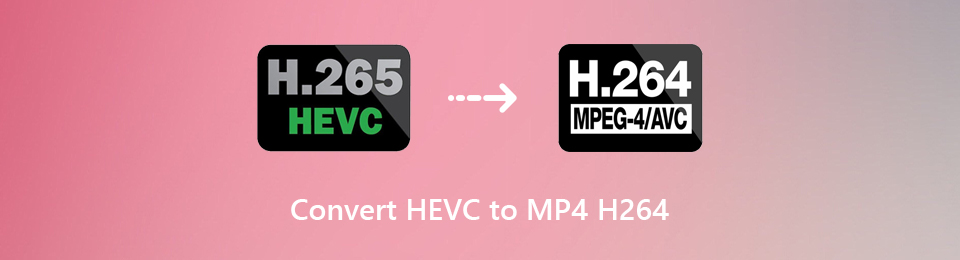
Sfortunatamente, nemmeno molti convertitori supportano HEVC. Quindi, devi trovare uno strumento che soddisfi le tue esigenze di conversione. Ma la buona notizia è che non devi lottare per capirlo. Questo articolo elencherà i metodi superiori per consentire al tuo HEVC di convertire correttamente in MP4. Saranno disponibili più strumenti di terze parti; devi solo scegliere il metodo più appropriato per il tuo video. Inoltre, ci saranno semplici linee guida che ti assisteranno durante l'intero processo. Ora puoi scoprire strumenti pratici e iniziare la procedura di conversione di seguito.

Elenco delle guide
Parte 1. Converti HEVC in MP4 con FoneLab Video Converter Ultimate
Lo strumento di conversione su cui le persone si affidano di più al giorno d'oggi è FoneLab Video Converter Ultimate. Nonostante non fosse noto a molti, gli utenti che lo hanno provato hanno iniziato a dipendere da questo programma ogni volta che avevano bisogno di un convertitore. E col passare del tempo, sempre più persone scoprono quanto sia efficace FoneLab Video Converter Ultimate. Ti consente di convertire i tuoi file HEVC in MP4 in pochi clic. A parte questo, offre funzionalità di modifica che possono aggiungere fascino ai tuoi video. Questo include un invertitore video, potenziatore, rifinitore, fusione dei rotatori e altro ancora. Oltre a queste funzionalità di modifica, questo programma ti consente di eseguire conversione batch facilmente.
Video Converter Ultimate è il miglior software di conversione audio e video in grado di convertire MPG / MPEG in MP4 con velocità elevata e alta qualità dell'immagine / audio.
- Converti qualsiasi video / audio come MPG, MP4, MOV, AVI, FLV, MP3, ecc.
- Supporta la conversione video 1080p / 720p HD e 4K UHD.
- Potenti funzioni di modifica come Trim, Ritaglia, Ruota, Effetti, Migliora, 3D e altro.
Conforme alle istruzioni poco impegnative di seguito per manovrare il convertitore video HEVC, FoneLab Video Converter Ultimate:
Passo 1 Ottieni il file di installazione di FoneLab Video Converter Ultimate dal suo sito Web. Clicca il Scarica gratis scheda nella parte sinistra della pagina per farlo. Una volta ottenuto, apri il file per iniziare l'installazione dopo aver consentito al programma di apportare modifiche al tuo dispositivo. Ci vorranno alcuni istanti prima del completamento del processo di installazione. Quindi esegui il convertitore sul tuo computer.
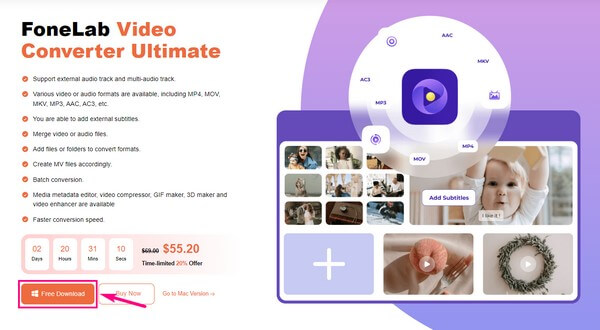
Passo 2 Una volta visualizzata l'interfaccia principale, fai clic su simbolo più dentro la scatola. Oppure puoi anche fare clic su segno più nell'angolo in alto a sinistra, a seconda di quale ti trovi a tuo agio. Questo farà apparire la tua cartella di file. Seleziona il HEVC video per caricare il file sul programma.
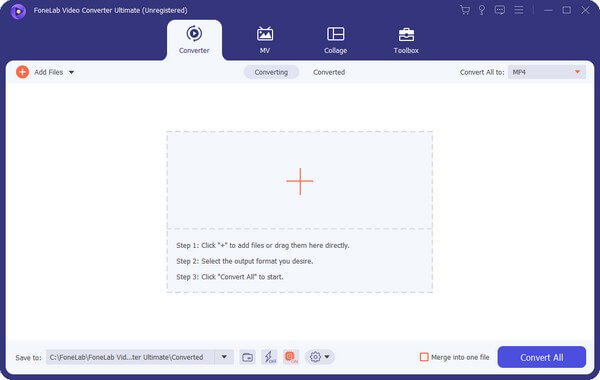
Passo 3 Una volta caricato, ci saranno più opzioni disponibili sull'interfaccia. Ma prima, imposta le opzioni di conversione facendo clic sulla barra a discesa nella parte in alto a destra. Scegli il MP4 formato quando vengono visualizzati i formati video supportati. Quindi spetta a te decidere se mantenere la risoluzione e la qualità originali o modificarla.
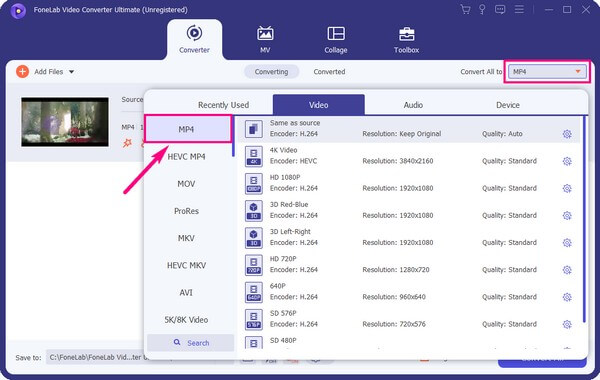
Passo 4 Puoi modificare le altre opzioni quando hai finito di impostare il formato di conversione. Successivamente, seleziona la cartella in cui desideri salvare l'output, quindi fai clic su Converti tutto.
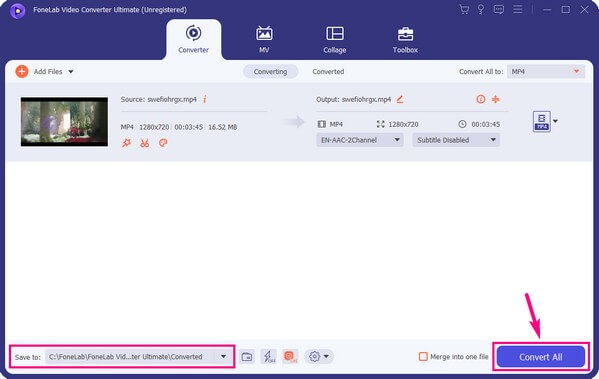
Video Converter Ultimate è il miglior software di conversione audio e video in grado di convertire MPG / MPEG in MP4 con velocità elevata e alta qualità dell'immagine / audio.
- Converti qualsiasi video / audio come MPG, MP4, MOV, AVI, FLV, MP3, ecc.
- Supporta la conversione video 1080p / 720p HD e 4K UHD.
- Potenti funzioni di modifica come Trim, Ritaglia, Ruota, Effetti, Migliora, 3D e altro.
Parte 2. Converti HEVC in MP4 tramite VLC
VLC è un noto lettore multimediale disponibile su molti dispositivi. Inoltre, non è sconosciuto a molte persone che questo strumento supporti quasi tutti i formati video, motivo per cui è molto popolare. Ma molti utenti non sanno che VLC può anche convertire file video, come i file HEVC, in MP4. Tieni presente che la funzione di conversione di questo programma è solo una funzione bonus. Pertanto, manca di funzionalità più avanzate come la modifica, la compressione e altro.
Segui le semplici istruzioni riportate di seguito per convertire i video HEVC tramite VLC:
Passo 1 Scarica VLC se non è ancora installato sul tuo computer. Successivamente, inizia a eseguirlo, quindi fai clic su Media scheda in alto a sinistra dell'interfaccia. Quando viene visualizzato il menu a discesa, scegliere il Converti / Salva opzione per la visualizzazione della finestra Open Media.
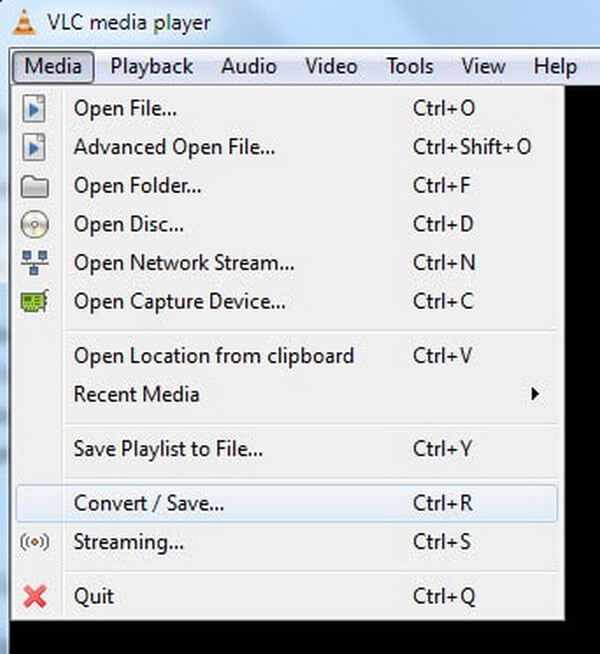
Passo 2 Quindi, selezionare il Compila il scheda, quindi selezionare il Aggiungi pulsante. Scegli il HEVC file che vuoi convertire in seguito. Quindi colpisci il Converti / Salva scheda in basso.
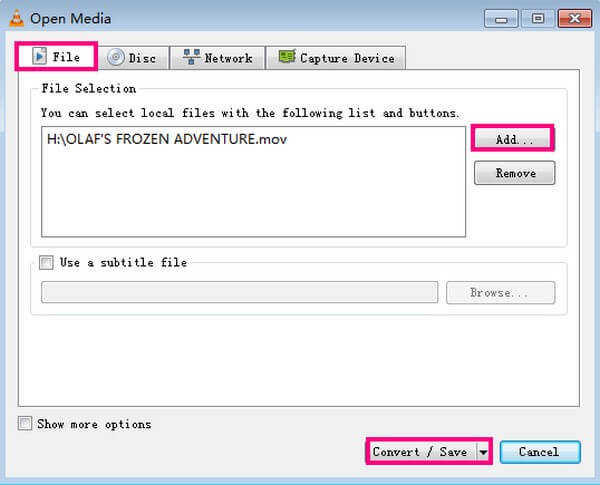
Passo 3 Nella finestra seguente, seleziona il formato di output desiderato, MP4. Scegli anche il nome e la destinazione del file prima di colpire il file Inizio pulsante per convertire il video.
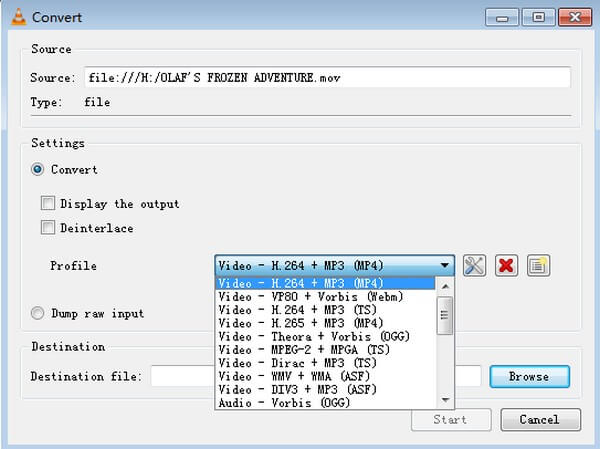
Video Converter Ultimate è il miglior software di conversione audio e video in grado di convertire MPG / MPEG in MP4 con velocità elevata e alta qualità dell'immagine / audio.
- Converti qualsiasi video / audio come MPG, MP4, MOV, AVI, FLV, MP3, ecc.
- Supporta la conversione video 1080p / 720p HD e 4K UHD.
- Potenti funzioni di modifica come Trim, Ritaglia, Ruota, Effetti, Migliora, 3D e altro.
Parte 3. Converti HEVC in MP4 usando HandBrake
Un altro strumento di terze parti per convertire i file HEVC in MP4 è HandBrake. Questo programma può convertire quasi tutti i formati di file in MP4, MKV e WebM. Ha anche funzionalità di modifica di base come il ritaglio e il ridimensionamento. Tuttavia, alcune persone, in particolare i principianti, potrebbero trovare difficile navigare poiché la sua interfaccia non è intuitiva.
Segui le semplici istruzioni riportate di seguito per convertire HEVC in MP4 utilizzando HandBrake:
Passo 1 Ottieni e installa HandBrake sul tuo computer. Clicca il Open Source opzione sull'interfaccia principale per selezionare il HEVC file che vuoi convertire.
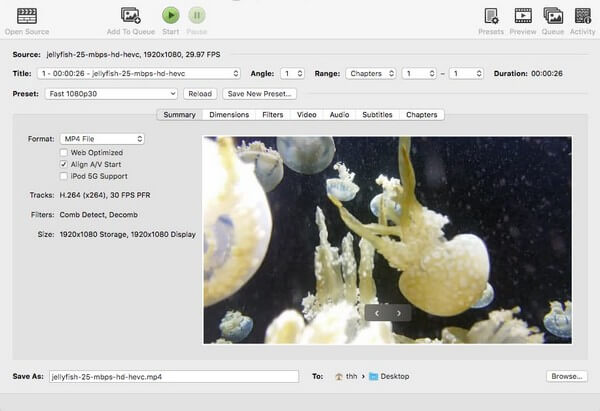
Passo 2 Successivamente, fare riferimento al Sommario sezione. Selezionare MP4 File come formato di output del tuo video. Puoi anche impostare le altre opzioni in base all'output desiderato.
Passo 3 Una volta concluso, premi l'icona Start nella parte superiore dell'interfaccia per iniziare il processo di conversione.
Parte 4. Converti HEVC in MP4 tramite Adobe Premiere Pro
Adobe Premiere è un programma di editing video creato da Adobe Inc. Può convertire facilmente i tuoi file video HEVC in MP4, ma l'enorme svantaggio è che non è gratuito. Poiché questo strumento è un programma in abbonamento, è necessario pagare un abbonamento. E aspettati che il prezzo non sia economico. Inoltre, ci vorrà gran parte della memoria del tuo computer. Devi preparare un computer con buone prestazioni e ampio spazio di archiviazione.
Segui le semplici istruzioni riportate di seguito per consentire la conversione del tuo HEVC in MP4 tramite Adobe Premiere Pro:
Passo 1 Installa e avvia Adobe Premiere Pro sul tuo computer. Clic Compila il > Esportare > Seleziona foto.
Passo 2 Quando viene visualizzata la finestra di dialogo, imposta le opzioni di conversione. Scegli le impostazioni in base alle tue preferenze.
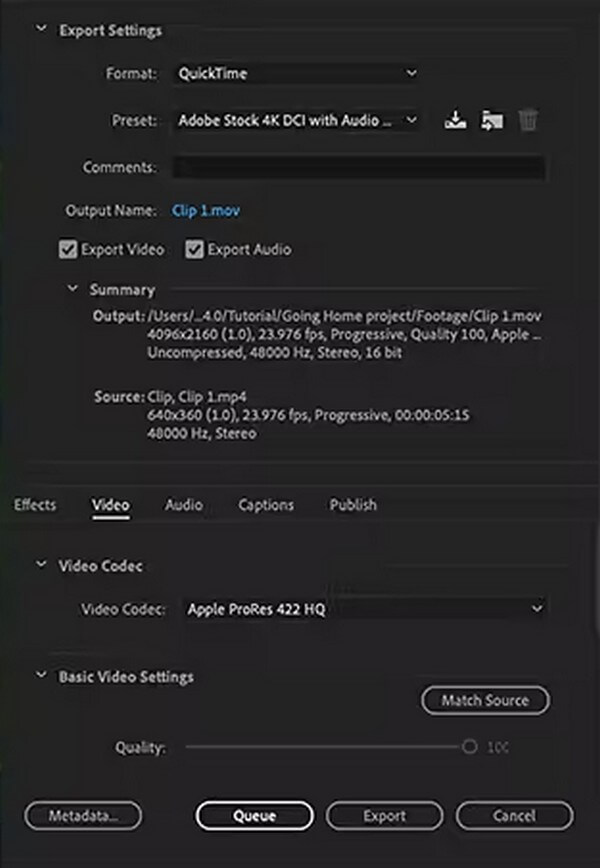
Passo 3 Una volta terminato, premere il Fare la coda pulsante. Questo lancerà il AME programma, dove è possibile esportare il video.
Video Converter Ultimate è il miglior software di conversione audio e video in grado di convertire MPG / MPEG in MP4 con velocità elevata e alta qualità dell'immagine / audio.
- Converti qualsiasi video / audio come MPG, MP4, MOV, AVI, FLV, MP3, ecc.
- Supporta la conversione video 1080p / 720p HD e 4K UHD.
- Potenti funzioni di modifica come Trim, Ritaglia, Ruota, Effetti, Migliora, 3D e altro.
Parte 5. Domande frequenti sui convertitori da HEVC a MP4
Come unire HEVC a file .mov?
È possibile utilizzare il FoneLab Video Converter Ultimate. Importa entrambi i file nel programma e scegli un formato per il file di output. Quindi fare clic su Unisci in un unico file opzione prima di convertire i video in un unico file. Questo è tutto.
Puoi ridurre le dimensioni di file MP4 di grandi dimensioni dopo la conversione?
Sì. Compressione video è la soluzione più efficace per questa materia. E siamo lieti di dirti che non è necessario trovare e installare altri strumenti. Uno di FoneLab Video Converter UltimateLe caratteristiche principali di è la compressione. Quindi, puoi ridurre le dimensioni del tuo file subito dopo aver convertito il video usando lo stesso programma.
FoneLab Video Converter Ultimate converte HEVC in MOV?
Sì, può. Oltre a convertire i file HEVC in MP4, puoi anche convertirli in vari formati di file, come MOV, MKV, AVI, ProRes, WEBM, WMV e altri. Inoltre, FoneLab Video Converter Ultimate non si limita alla conversione video. Puoi anche convertire i tuoi file video o audio in diversi formati audio.
Video Converter Ultimate è il miglior software di conversione audio e video in grado di convertire MPG / MPEG in MP4 con velocità elevata e alta qualità dell'immagine / audio.
- Converti qualsiasi video / audio come MPG, MP4, MOV, AVI, FLV, MP3, ecc.
- Supporta la conversione video 1080p / 720p HD e 4K UHD.
- Potenti funzioni di modifica come Trim, Ritaglia, Ruota, Effetti, Migliora, 3D e altro.
Speriamo di essere stati in grado di aiutarti a trovare una soluzione attraverso questo articolo. Puoi tornare in qualsiasi momento se hai bisogno di ulteriore assistenza o hai domande, domande, ecc. Oppure vai al FoneLab Video Converter Ultimate sito per vedere di più.
